
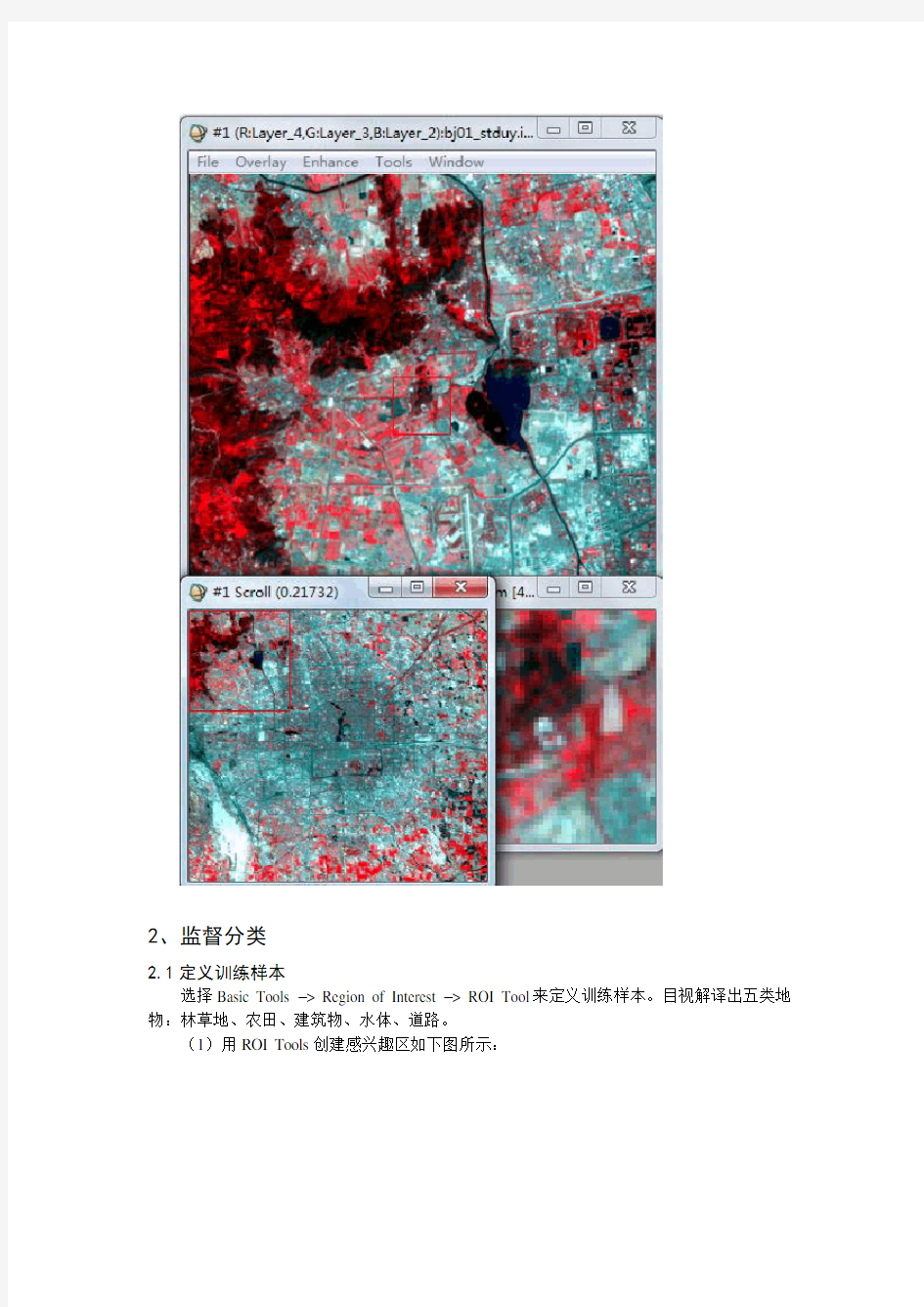
实习报告
1、打开图像,查看基本信息
打开ENVI 软件,点击主菜单中的File –>Open Image File,打开“bj01_stduy.img”文件,如下图所示。
点击“Map Info”可以查看影像得坐标系,分辨率等信息;点击RGB Color,R、G、B分别是Layer3、Layer2、Layer1则以真彩色显示,R、G、B分别是Layer4、Layer3、Layer2则以标准假彩色显示,即红色通道显示近红外波段数据、绿色通道显示红色波段数据、蓝色通道显示绿色波段数据,这种情况下植被呈现红色。
2、监督分类
2.1定义训练样本
选择Basic Tools –> Region of Interest –> ROI Tool来定义训练样本。目视解译出五类地物:林草地、农田、建筑物、水体、道路。
(1)用ROI Tools创建感兴趣区如下图所示:
(2)评价训练样本:选择Options——Compute ROI Separability。
2.2执行监督分类
选择Classification->Supervised->[method]。选最大似然法。
完成后加载新图:
2.3分类后处理
2.3.1更改类别颜色
在主图像窗口中的显示菜单里,选择Tools > Color Mapping > Class Color Mapping,分别选取颜色。
2.3.2分类统计(Class Statistics)
选择Classification-> Post Classification -> Class Statistics。
输出每类分开的统计报告和图示以及所有类的总结报告。
类别名称像元个数百分比总面积(km2)林草地1540 9.664% 109.6281
农田2726 26.554% 301.2372
建筑物1824 60.020% 680.8707
水体1541 1.008% 11.43
道路95 2.755% 31.248 2.3.3合并类Combine Classes(跳过)
2.3.4分类结果精度评价
选择classification-----post classification----confusion Matrix---[method],其中[method]为using ground truth image。
3.地图制图
在影像窗口中,选择File->QuickMap->New QuickMap。做相应设置,出图。
ENVI监督分类 监督分类用于在数据集中根据用户定义的训练样本类别聚集像元。训练样本类别是像元的集合或单一波谱。在分类过程中,可以选择它们作为代表区域或分类素材。 监督分类的步骤:类别定义/特征判别——样本选择——分类器选择——影像分类——分类后处理——结果验证 数据:以Landsat TM为数据源,影像can_tmr.img 处理过程: 一、样本选择:打开影像can_tmr.img后543波段显示,目视判断一下这个影像中地物大概分几类,可定义偏暗红色的为裸地,鲜绿色的为耕地,深绿色的为林地,白色的为沙地,沙地与林地之间的绿色的为草地,黑色的为阴影与水体定义为其他。在主影像窗口菜单中点overlay----region of interests, ROI tool窗口就打开了,window 的方式点击zoom窗口,先定义一类ROI:裸地
在缩放窗口中画裸地,画的图斑尽量小,分布尽量均匀。
划完裸地后,点击new region,定义新的种类,沙地、林地、草地、其他的定义和画法都同裸地一样。得到如下结果: 二、验证样本:在ROI tool对话框菜单点击options—compute ROI separability 计算ROI 可分离性,这是一种定量的方式来验证样本的方法。还有一种定性的来验证样本的方法是N维可视化方法。
选择要进行可分离性计算的文件为影像can_tmr.img,点击OK
点击把六组样本都选择,点击OK。出现如下报告: 红笔圈画区域数字代表两类样本的相近性,数字越大代表越不相近,两类样本越不好区分。后面每一栏>1.8最好,所以我们需要修改林地和草地。激活草地(表格中草地前面带星号),点击Goto,进行逐一删除后重新画样本。下图是我修改后进行计算ROI可分离性后的结果,每项都>1.8,合格。
Ⅰ.软件的基本操作 ENVI主工具条: 1.图像的输入与输出.首先启动ENVI, 选择File- Open Image File,出现Enter Data Filename 对话框,选择文件的正确路径,点击文件名,再点击“OK”打开文件。 2.在打开的Available Band List 菜单中,可以显示图像的各个波段的基本信息,其中“Gray Scale”为灰色显示,“RGB Color”为彩色合成,并且可以选择彩色合成的波段,单击“Load”就可显示图像,打开的图像由三部分组成:Scroll(滚动)窗口、主图像窗口、以及缩放(Zoom)窗口, 可以使用多个显示窗口组,组中每个窗口的大小都可以调整。其中菜单中的“New Diaplay”可以打开一个新的图像。 3.在“Available BandsList”菜单中选择“Available Files List”还可以可以显示出遥感图像的基本信息,具体如图所示: 4.若要保存图像,需要在图像所在窗口中选择File-Save Image As-Image File,弹出Output Display to ImageFile 对话框。对于单波段图像,选择8-bit Color,而多波段彩色合成图像则选择24-bit Color图像的保存方式有两种:一是直接保存为文件;二是选“Memory”,记忆在“Available BandsList”菜单中。 Ⅱ.图像增强与变换 一.空间域增强 1.线性变换 线性拉伸:线性拉伸的最小和最大值分别设置为0 和255,两者之间的所有其它值 设置为中间的线性输出值,选择Stretch_Type > Linear Contrast Stretch。
遥感课程教学实验之二: 遥感影像分类 实验二遥感影像的分类遥感影像的监督分类 ?实验目的
理解计算机图像分类的基本原理以及监督分类的过程,学会利用遥感图像处理软ENVI 件对遥感图像进行分类的方法。 ?实验内容 1、遥感图像分类原理。 2、遥感图像监督分类。 3、最大似然法分类 ?实验条件 电脑、ENVI4.5软件。厦门市TM遥感影像。 ?实验步骤 1、启动ENVI软件,从文件菜单打开多波段影像文件,从可用波段列表中装载彩色或假色 影像,显示遥感影像。 2、从主图像窗口的工具Tools →Region of Interest →ROI Tools; 3、在自动打开的ROI Tools窗口中,设定ROI_Type 为“Polygon”(多边形),选定样本采 集的窗口类型,用Zoom(缩放窗口)进行采集。。
4、在选定的窗口如Zoom用鼠标左键画出样本区域,在结束处击鼠标右键二次,样本区域 被红色充填,同时ROI Tools窗口中显示采集样本的信息。采集新的样本点击“New Region”,重新上述步骤进行多个地物样本采集。。 5、从ENVI主菜单中,选 Classification > Supervised > Maximum Likelihood;或在端元 像元采集对话框 Endmember Collection中选择 Algorithm >MaximumLikelihood 进行最大似然法分类。
6、在出现Classification Input File 对话框中,选择输入影像文件,出现 Maximum Likelihood Parameters 对话框。 7、输入常规的分类参数。 设定一个基于似然度的阈值(Set Prpbability Threshold):如不使用阈值,点击“None” 按钮。要对所有的类别使用同一个阈值,点击“Single Value”按钮,在“Probability Threshold”文本框中,输入一个0 到1 之间的值。似然度小于该值的像元不被分入该类。 要为每一类别设置不同的阈值: ●在类别列表中,点击想要设置不同阈值的类别。 ●点击“Multiple Values”来选择它。 ●点击“Assign Multiple Values”按钮。 ●在出现的对话框中,点击一个类别选中它,然后在对话框底部的文本框中输入阈值。为每 个类别重复该步骤。 最后给定输出结果的保存方式:文件或内存,当影像较大时建设保存到文件中,以免因内存不够而出错运算错误。 点击“OK”计算机开始自动分类运算。 8、在可用波段列表中显示分类图像。 ?实验总结
ENVI非监督分类:ENVI图文教程 ENVI非监督分类的流程 (1) 根据具体项目需求先整体上分析一下分类的影像,确定好需要分类出几类。 (2) 选择适合的分类算法。 (3) 对分类出来的类别进行定义、合并、删除。 (4) 分类后处理。 (5) 结果验证。 ENVI非监督分类的算法 非监督分类仅仅用统计方法对数据集中的像元进行分类,它不需要用户定义任何训练分类器。Unsupervised Classificatio n 菜单为你提供了: (1)Iso Data(迭代自组织数据分析技术) (2)K-Means(K-MEANS算法)两种非监督分类技术。 单个菜单具体内容如下所述。 Isodata Isodata 非监督分类计算数据空间中均匀分布的类均值,然后用最小距离技术将剩余像元迭代聚集。每次迭代重新计算了均值,且用这一新的均值对像元进行再分类。重复分类是分割、融合和删除是基于输入的阈值参数的。除非限定了标准差和距离的阈值(这时,如果一些像元不满足选择的标准,他们就无法参与分类),所有像元都被归到与其最临近的一类里。这一过程持续到每一类的像元数变化少于选择的像元变化阈值或已经到了迭代的最多次数。详情参见:Tou, J. T. and R. C. Gonzalez, 1974.Pattern Recognition Principles, Addison-Wesley Publishing Company, Reading, Massachusetts.
执行Isodata(独立数据)非监督分类: (1)打开影像数据(打开影像数据的方法参考上节内容),在这我们使用的是练习数据位置参考下图。 (2)读取波段值(R:4,G:3,B:2),结果如下图。 (3)选择Classification > Unsupervised >Isodata. (4)出现Classification Input File 对话框,进行标准文件选择或输入文件的子集和掩模。 (5)点击“OK”,显示ISODATA Parameters 对话框。 ISODATA Parameters 对话框 在ISODATA Parameters 对话框中可以利用的选项包括:即将被限定的分类数的范围输入,像元变化阈值(0~100%),被用来对数据进行分类的最多迭代次数,分割、合并和删除分类阈值以及可选的距离阈值。 1 输入被限定的类数范围(最小值和最大值)。 用到类数范围是由于独立数据算法是基于输入的阈值进行拆分与合并的,并不遵循一个固定的类数。 2 在合适文本框里,输入迭代次数的最大值和一个变化阈值(0~100%)。 当每一类的像元数变化小于阈值时,用变化阈值来结束迭代过程。当达到阈值或迭代达到了最多次数时,分类结束。 3 在合适文本框里,键入形成一类需要的最少像元数。 如果一类中的像元数小于构成一类的最少像元数,则这一类就要被删除,其中的像元被归到距离最近的类里。 4 在“Maximum Class Stdv”文本框里,键入最大分类标准差(用十进制)。
envi遥感图像监督分类 监督分类,又称训练分类法,用被确认类别的样本像元去识别其他未知类别像元的过程。它就是在分类之前通过目视判读和野外调查,对遥感图像上某些样区中影像地物的类别属性有了先验知识,对每一种类别选取一定数量的训练样本,计算机计算每种训练样区的统计或其他信息,同时用这些种子类别对判决函数进行训练,使其符合于对各种子类别分类的要求,随后用训练好的判决函数去对其他待分数据进行分类。使每个像元和训练样本作比较,按不同的规则将其划分到和其最相似的样本类,以此完成对整个图像的分类。 遥感影像的监督分类一般包括以下6个步骤,如下图所示: 详细操作步骤 第一步:类别定义/特征判别 根据分类目的、影像数据自身的特征和分类区收集的信息确定分类系统;对影像进行特征判断,评价图像质量,决定是否需要进行影像增强等预处理。这个过程主要是一个目视查看的过程,为后面样本的选择打下基础。
启动ENVI5.1,打开待分类数据:can_tmr.img。以R:TM Band 5,G: TM Band 4,B:TM Band 3波段组合显示。 通过目视可分辨六类地物:林地、草地/灌木、耕地、裸地、沙地、其他六类。 第二步:样本选择 (1)在图层管理器Layer Manager中,can_tmr.img图层上右键,选择"New Region Of Interest",打开Region of Interest (ROI) Tool面板,下面学习利用选择样本。 1)在Region of Interest (ROI) Tool面板上,设置以下参数: ROI Name:林地 ROI Color: 2)默认ROIs绘制类型为多边形,在影像上辨别林地区域并单击鼠标左键开始绘制多边形样本,一个多边形绘制结束后,双击鼠标左键或者点击鼠标右键,选择Complete and Accept Polygon,完成一个多边形样本的选择; 3)同样方法,在图像别的区域绘制其他样本,样本尽量均匀分布在整个图像上; 4)这样就为林地选好了训练样本。 注:1、如果要对某个样本进行编辑,可将鼠标移到样本上点击右键,选择Edit record是修改样本,点击Delete record是删除样本。 2、一个样本ROI里面可以包含n个多边形或者其他形状的记录(record)。 3、如果不小心关闭了Region of Interest (ROI) Tool面板,可在图层管理器Layer Manager上的某一类样本(感兴趣区)双击鼠标。 (2)在图像上右键选择New ROI,或者在Region of Interest (ROI) Tool面板上,选择工具。重复"林地"样本选择的方法,分别为草地/灌木、耕地、裸地、沙地、其他5类选择样本; (3)如下图为选好好的样本。
老师要求提交: 1.可能性矩阵 2.精度评价报告 3.分类结果图 具体流程: 1.打开影像,考试时的影像是老师给的高分辨率影像。以已有的QuickBird影像为例:File---Open Image File ,在Available Band 中以RGB打开,为真彩色,即地物的真实颜色。 2.选择监督分类样本(感兴趣区域): 在影像的工具栏中选择,Overlay---Region of interest
在打开的#1 ROI Tool 工具栏中,以多边形的方式选择感兴趣区:ROI-Type----Polygon 在zoom窗口中进行选择 选择类别,植被,水体,裸地,房屋。 查看分离程度,继续在ROI Tool 工具栏中,选择Option—compute ROI separability ,选择影像ok., 相关度大于1.8的说明分类较好。保存文件。 2.用最大似然法进行监督分类,主菜单栏中,Classification —Supervised—Maximum Likelihood,进入选择参数的对话框。 Select all Item 阈值Probability Threshold一般在0~1之间。 不需输出真实值。 因为还要分类后处理,储存至memory.
3.分类后处理, ①分类合并,在主菜单中Classification—post classification—Sieve Classes 选择刚才分类好的,memory影像,改变Group Min Threshold数值,由2改到8.即改变每类别最小像元值,由于我只选了四个类别数,应该做完后不会有类别的合并。 保存文件,即要求交的分类结果图。 ②生成混淆矩阵 主菜单中,Classification—post classification—confusion Matrix—Using Ground Truth ROIS. 将所有类别都选上。
土地利用监督分类及制图 1、数据准备 (2) 1-1.提取聊城所在地级市.shp图像 (2) https://www.doczj.com/doc/9610851475.html,ndsat 8 oli遥感影像获取 (3) 1-3.对影像做辐射定标、大气校正处理 (3) 1-3-1辐射定标 (3) 1-3-2大气校正 (4) 1-4影像镶嵌 (8) 1-5.裁剪聊城地域遥感影像 (10) 1-6.监督分类(最大似然法) (10) 1-6-1.建立感兴趣区域 (10) 1-6-2.可分离度检验 (11) 1-6-3.监督分类 (11) 1-6-3混淆矩阵 (12) 1-6-4. 分类后处理 (12) 1-6-5目视解译修改局部 (12) 1-7导出TIF (13) 2、制图 (13) 2-1.ARCGIS中打开前期导出的TIF图像 (14) 2-2.在属性表中增加(名称)字段 (14) 2-3.将视图切换成--布局视图 (15) 2-4.插入标题、比例尺、指北针等 (15) 2-5.导出地图 (16)
1、数据准备 1-1.提取聊城所在地级市.shp图像 1.ARCGIS中打开全国县级矢量图 2.工具箱中打开:ArcToolbox--Analysis Tools--Extract--Select 根据所选择区域的字段属性进行提取 Select工具 3.提取结果 聊城市矢量图
https://www.doczj.com/doc/9610851475.html,ndsat 8 oli遥感影像获取 注意下载的影像时间差不要太大,云量要小 下载影像信息 1-3.对影像做辐射定标、大气校正处理 1-3-1辐射定标 1.ENVI 5.1中打开遥感影像 2.ENVI 5.1 工具箱中打开工具:Radiometric Correction--Radiometric Calibration; 选择要校正的多光谱数据“- - - -_MTL_MultiSpectral”进行辐射定标。 定标参数设置
ENVI中掩膜掩膜操作及影像分类教程(转) 上一篇/ 下一篇 2008-11-25 15:41:31 / 个人分类:收藏 查看( 179 ) / 评论( 0 ) / 评分( 0 / 0 ) Arcview中添加影像并根据需要建立裁剪区,命名为caijian.shp--->ENVI中打开被裁剪影像,如 TMband432,-->vector--open vector >选择caijian.shp, load selected--->masking--build mask--->options--inport ENFs--选择caijian.shp---继续操作保存为文件或保存于缓存中----> apply mask---选择TMband432并设置spatial subset中的ROI/ENF,select mask band及裁剪波段的选择--保存裁剪后的影像. 监督与非监督分类结合的影像分类方法: 以2004年的Aster影像为例,软件采用Erdas,步骤如下: 1) 对Aster2004band432进行非监督分类生成unsuclass2004band432.img(60类,迭代20次,其他默认),同时生成摸板文件unsuclass2004band432_sig1.img; 2) 对unsuclass2004band432_sig1.img进行类合并操作,生成摸板文件 unsuclass2004band432_reclssig.img; 3) 进行监督分类时的样区选择并加入到unsuclass2004band432_reclssig.img 中,生成分类摸板unsuclass2004band432_susig.img,同时进行分类后合并,生成监督分类摸板 unsuclass2004band432_susig.img,并进行监督分类生成分类后文件suclass2004band432.img; 4) 对suclass2004band432.img进行分类重编码,生成C; 5) 对suclass2004band432.img进行club操作生成suclassband432_club.img; 6) 对suclassband432_club.img进行elimite操作生成2004classband432_x.img,其中的x 为聚类参数. 操作过程中的具体操作见下图,但愿对需要的人有所帮助:
ENVI 中监督分类方法及参数说明(2011-10-10 09:56:27) 标签: 转载 分类:ENVI/IDL学习 原文地址:ENVI中监督分类方法及参数说明作者:ENVIIDL 根据分类的复杂度、精度需求等选择一种分类器。在主菜单->Classification-> Supervised->分类器类型(如表 6.1),此外还包括应用于高光谱数据的波谱角(Spectral Angle Mapper Classification)、光谱信息散度(Spectral Information Divergence Classification)和二进制编码(Binary Encoding Classification)分类方法。 分类器说明 平行六面体(Parallelpiped)根据训练样本的亮度值形成一个n维的平行六面体数 据空间,其他像元的光谱值如果落在平行六面体任何一 个训练样本所对应的区域,就被划分其对应的类别中。 平行六面体的尺度是由标准差阈值所确定的,而该标准 差阈值则是根据所选类的均值求出。 最小距离(Minimum Distance)利用训练样本数据计算出每一类的均值向量和标准差 向量,然后以均值向量作为该类在特征空间中的中心位 置,计算输入图像中每个像元到各类中心的距离,到哪 一类中心的距离最小,该像元就归入到哪一类。 马氏距离(Mahalanobis Distance)计算输入图像到各训练样本的马氏距离(一种有效的计 算两个未知样本集的相似度的方法),最终统计马氏距 离最小的,即为此类别。 最大似然 (Likelihood Classification)假设每一个波段的每一类统计都呈正态分布,计算给定像元属于某一训练样本的似然度,像元最终被归并到似然度最大的一类当中。 神经网络 (Neural Net Classification)指用计算机模拟人脑的结构,用许多小的处理单元模拟生物的神经元,用算法实现人脑的识别、记忆、思考过程应用于图像分类。 支持向量机 (Support Vector Machine Classification)支持向量机分类(SVM)是一种建立在统计学习理论(Statistical Learning Theory或SLT)基础上的机器学习方法。SVM可以自动寻找那些对分类有较大区分能力的支持向量,由此构造出分类器,可以将类与类之间的间隔最大化,因而有较好的推广性和较高的分类准确率。 1. 平行六面体 (1)在主菜单中,选择Classification->Supervised->Parallelpiped,在文件输入对话框中选择TM分类影像,单击OK按钮打开Parallelpiped参数设置面板(图6.4)。 (2)SelectClasses from Regions:单击Select All Items按钮,选择全部的训练样本。(3)Set Max stdev from Mean:设置标准差阈值,有三种类型: l None:不设置标准差阈值; l Single Value:为所有类别设置一个标准差阈值; l Multiple Values:分别为每一个类别设置一个标准差阈值。 选择Single Value,值为3。
《遥感应用分析原理与方法》课程 ENVI实习指南 1. 界面系统介绍 (2) 2. 文件的存取与显示 (2) 3. 图像预处理 (3) 4. 影像分析 (5) 影像统计分析 (5) 图像增强(Image:Enhance) (5) 专题信息提取 (6) 5. 定义感兴趣区(ROI)及分类 (6) 监督分类(Supervised Classification) (6) 非监督分类(Unsupervised Classification) (9) 6. 分类后处理(Post Classification) (9) 7.制图输出 (10) 图形的整饰 (10) 图形输出 (11) 8.图像存取的举例说明 (11)
ENVI实习指南 ENVI(The Environment for Visualizing Images)Version 4.1 ,由美国系统研究公司(Research System INC.)开发。 1. 界面系统介绍 1.主菜单:菜单项,File、Basic Tool、Classification、Tranform、Spectral实习所涉及的 (粗略介绍) 2.Help 工具的使用 3.主菜单设置(preferences):内存设置 2. 文件的存取与显示 1.图像显示 由一组三个不同的图像 窗口组成:主图像窗口、滚 动窗口、缩放窗口。 1)主图像Image窗口: (400*400)100%显示(全 分辨率显示)scroll的方框, 可交互式分析、查询信息。 主图像窗口内的功能菜单: 在主图像窗口内点击鼠标右 键,切换隐藏子菜单的开启 和关闭。该"Functions" 菜 单控制所有的ENVI交互显 示功能,这包括:图像链接 和动态覆盖;空间和波谱剖面图;对比度拉伸;彩色制图;诸如ROI的限定、光标位置和值、散点图和表面图等交互特征;诸如注记、网格、图像等值线和矢量层等的覆盖(叠置);动画以及显示特征。 2)滚动Scroll窗口:全局,重采样(降低分辨率)显示一幅图像。只有要显示的图像比主图像窗口能显示的图象大时,才会出现滚动窗口。滚动窗口位置和大小最初在envi.cfg 文件中被设置并且可以被修改。
ENVI中监督分类方法及参数说明
ENVI 中监督分类方法及参数说明(2011-10-10 09:56:27) 标签:转载分类:ENVI/IDL学习 原文地址:ENVI中监督分类方法及参数说明作者:ENVIIDL 根据分类的复杂度、精度需求等选择一种分类器。在主菜单->Classification-> Supervised->分类器类型(如表 6.1),此外还包括应用于高光谱数据的波谱角(Spectral Angle Mapper Classification)、光谱信息散度(Spectral Information Divergence Classification)和二进制编码(Binary Encoding Classification)分类方法。 表6.1 六种监督分类器说明 分类器说明 平行六面体(Parallelpiped)根据训练样本的亮度值形成一个n维的平行六面体数据空间,其他像元的光谱值如果落在平行六面体任何一个训练样本所对应的
区域,就被划分其对应的类别中。平行六面体的尺度是由标准差阈值所确定的,而该标准差阈值则是根据所选类的均值求出。 最小距离(Minimum Distance)利用训练样本数据计算出每一类的均值向量和标准差向量,然后以均值向量作为该类在特征空间中的中心位置,计算输入图像中每个像元到各类中心的距离,到哪一类中心的距离最小,该像元就归入到哪一类。 马氏距离(Mahalanobis Distance)计算输入图像到各训练样本的马氏距离(一种有效的计算两个未知样本集的相似度的方法),最终统计马氏距离最小的,即为此类别。 最大似然(Likelihood Classification)假设每一个波段的每一类统计都呈正态分布,计算给定像元属于某一训练样本
实习报告 1、打开图像,查看基本信息 打开ENVI 软件,点击主菜单中的File –>Open Image File,打开“bj01_stduy.img”文件,如下图所示。 点击“Map Info”可以查看影像得坐标系,分辨率等信息;点击RGB Color,R、G、B分别是Layer3、Layer2、Layer1则以真彩色显示,R、G、B分别是Layer4、Layer3、Layer2则以标准假彩色显示,即红色通道显示近红外波段数据、绿色通道显示红色波段数据、蓝色通道显示绿色波段数据,这种情况下植被呈现红 色。.
2、监督分类 2.1定义训练样本 选择Basic Tools –> Region of Interest –> ROI Tool来定义训练样本。目视解译出五类地物:林草地、农田、建筑物、水体、道路。 创建感兴趣区如下图所示:ROI Tools)用1 (.
(2)评价训练样本:选择Options——Compute ROI Separability。 2.2执行监督分类 选择Classification->Supervised->[method]。选最大似然法。
完成后加载新图: 2.3分类后处理 2.3.1更改类别颜色 在主图像窗口中的显示菜单里,选择Tools > Color Mapping > Class Color Mapping,分别选取颜色。
2.3.2分类统计(Class Statistics) 选择Classification-> Post Classification -> Class Statistics。 输出每类分开的统计报告和图示以及所有类的总结报告。
TM影像的非监督分类 1、首先打开ENVI 5.1,然后点击File/open ,打开待分类影像Can_tmr.img(这里以ENVI自带的参考影像为例),在Layer Manager 中右击图像选择Change RGB Bands改变显示波段5-4-3,之后选择进行影像分析,大体上估计影像主要类别的数量。一般非监督分类的分类数量比最终分类数量多2—3倍为宜,这样有利于提高分类精度。 2、然后进行非监督分类,在软件右侧Toolbox/Classification /Unsupervised Classification,然后会看到两种非监督分类的方法,这里选择IsoData,在弹出的Classification Input File对话框中选择Can_tmr.img,如下图;
注:分类器的选择—— IsoData重复自组织数据分析技术,计算数据空间中均匀分布的类均值,然后用最小距离技术将剩余像元进行迭代聚合,每次迭代都重新计算均值,且根据新均值,对像元进行再分类。 K-Means使用了聚类分析方法,随机地查找聚类簇的聚类相似度相近,即中心位置,是利用各聚类中对象的均值所获得一个“中心对象”来进行计算的,然后迭代地重新配置他们,完成分类过程。 3、点击ok,弹出ISODATA Paramenters对话框,分类的数量Number of Classes:5-15(因为该幅影像最终想要分6类),迭代次数Maximum Iterations:20(迭代次数越多越精确,同样处理的也 较慢),其他的阈值、最小像素、标准差等都保持默认设置就可以,然后选择输出路径和文件名,设置参数如下图:
TM 影像的非监督分类 1、首先打开ENVI Classic ,然后点击image file 打开待分类影像 Can_tmr.img (这里以ENVI 自带的参考影像为例),选择 RGB 波段 5-4-3,然后load RGB 显示图像,之后选择进行影像分析,大体上估 计影 像主要类别的数量。一般非监督分类的分类数量比最终分类数量 多2—3倍为宜,这样有利于提高分类精度 2、然后进行非监督分类,选择主菜单Classification /Unsupervised 然后会看到两种非监督分类的方法,这里选择 IsoData,在弹出的 了 Classification Input File Classificati on In put File 对话框中选择Can_tmr.img ,如下图; 4 AviSBlab r r Bands Lnt ◎ (R:TM 5r G:TM Band 4,B:TM 和nd 3jc .. File □ptions TH Dud 5 U.0500); Q?)_Unr. i L M Band 4 (£l. 8JOO J cM_tmr .. i Pimc &40 ? 4Q0 0巩Q fBSQl Lo a.c EGB Li splay SI T 宅丄 Zoom _4”. (a 怕加i [0l 56001 (a 6800i m 8JUU i (1.6SQ0 I 2 Lliu I File Over 3 J Enh^nc# TcsoH Wndo^A B "M Eaad 3 (0.6600): can_tnir. i Grfly Scale o BGj C Q L*
监督分类用于在数据集中根据用户定义的训练样本类别聚集像元。训练样本类别是像元的集合或单一波谱。在分类过程中,可以选择它们作为代表区域或分类素材。 监督分类的步骤:类别定义/特征判别——样本选择——分类器选择——影像分类——分类后处理——结果验证 数据:以Landsat TM为数据源,影像 处理过程: 一、样本选择:打开影像后543波段显示,目视判断一下这个影像中地物大概分几类,可定义偏暗红色的为裸地,鲜绿色的为耕地,深绿色的为林地,白色的为沙地,沙地与林地之间的绿色的为草地,黑色的为阴影与水体定义为其他。 在主影像窗口菜单中点overlay----region of interests, ROI tool 窗口就打开了,window 的方式点击zoom窗口,先定义一类ROI:裸地 在缩放窗口中画裸地,画的图斑尽量小,分布尽量均匀。
划完裸地后,点击new region,定义新的种类,沙地、林地、草地、其他的定义和画法都同裸地一样。得到如下结果: 二、验证样本:在ROI tool对话框菜单点击options—compute ROI separability 计算ROI 可分离性,这是一种定量的方式来验证样本的方法。还有一种定性的来验证样本的方法是N维可视化方法。 选择要进行可分离性计算的文件为影像,点击OK 点击把六组样本都选择,点击OK。出现如下报告: 红笔圈画区域数字代表两类样本的相近性,数字越大代表越不相近,两类样本越不好区分。后面每一栏>最好,所以我们需要修改林地和草地。激活草地(表格中草地前面带星号),点击Goto,进行逐一删除后重新画样本。下图是我修改后进行计算ROI可分离性后的结果,每项都>,合格。 三、影像分类:选好“训练场地”---样本后,我们就要把选好的样
ENVI--监督分类步骤
ENVI监督分类 监督分类用于在数据集中根据用户定义的训练样本类别聚集像元。训练样本类别是像元的集合或单一波谱。在分类过程中,可以选择它们作为代表区域或分类素材。 监督分类的步骤:类别定义/特征判别——样本选择——分类器选择——影像分类——分类后处理——结果验证 数据:以Landsat TM为数据源,影像can_tmr.img 处理过程: 一、样本选择:打开影像can_tmr.img后543波段显示,目视判断一下这个影像中地物大概分几类,可定义偏暗红色的为裸地,鲜 绿色的为耕地,深绿色的为林地,白色的为沙地,沙地与 林地之间的绿色的为草地,黑色的为阴影与水体定义为其他。在主影像窗口菜单中点overlay----region of interests, ROI tool窗口就打开了,window 的方式点击zoom窗口,先定义一类ROI:裸地
在缩放窗口中画裸地,画的图斑尽量小,分布尽量均匀。
划完裸地后,点击new region,定义新的种类,沙地、林地、草地、其他的定义和画法都同裸地一样。得到如下结果: 二、验证样本:在ROI tool对话框菜单点击options—compute ROI separability 计算ROI 可分离性,这是一种定量的方式来验证样本的方法。还有一种定性的来验证样本的方法是N维可视化方法。
选择要进行可分离性计算的文件为影像can_tmr.img,点击OK
点击把六组样本都选择,点击OK。出现如下报告: 红笔圈画区域数字代表两类样本的相近性,数字越大代表越不相近,两类样本越不好区分。后面每一栏>1.8最好,所以我们需要修改林地和草地。激活草地(表格中草地前面带星号),点击Goto,进行逐一删除后重新画样本。下图是我修改后进行计算ROI可分离性后的结果,每项都>1.8,合格。
E N V I监督分类步骤 Document serial number【LGGKGB-LGG98YT-LGGT8CB-LGUT-
ENVI监督分类 监督分类用于在数据集中根据用户定义的训练样本类别聚集像元。训练样本类别是像元的集合或单一波谱。在分类过程中,可以选择它们作为代表区域或分类素材。 监督分类的步骤:类别定义/特征判别——样本选择——分类器选择——影像分类——分类后处理——结果验证 数据:以Landsat TM为数据源,影像 处理过程: 一、样本选择:打开影像后543波段显示,目视判断一下这个影像中地物大概分几类,可定义偏暗红色的为裸地,鲜绿色的为耕地,深绿色的为林地,白色的为沙地,沙地与林地之间的绿色的为草地,黑色的为阴影与水体定义为其他。 在主影像窗口菜单中点overlay----region of interests, ROI tool窗口就打开了,window 的方式点击zoom窗口,先定义一类ROI:裸地 在缩放窗口中画裸地,画的图斑尽量小,分布尽量均匀。 划完裸地后,点击new region,定义新的种类,沙地、林地、草地、其他的定义和画法都同裸地一样。得到如下结果: 二、验证样本:在ROI tool对话框菜单点击options—compute ROI separability 计算ROI 可分离性,这是一种定量的方式来验证样本的方法。还有一种定性的来验证样本的方法是N维可视化方法。 选择要进行可分离性计算的文件为影像,点击OK 点击把六组样本都选择,点击OK。出现如下报告:
红笔圈画区域数字代表两类样本的相近性,数字越大代表越不相近,两类样本越不好区分。后面每一栏>最好,所以我们需要修改林地和草地。激活草地(表格中草地前面带星号),点击Goto,进行逐一删除后重新画样本。下图是我修改后进行计算ROI可分离性后的结果,每项都>,合格。 三、影像分类:选好“训练场地”---样本后,我们就要把选好的样本适用于全图进行分类。 主菜单点击classfication ----supervised---maxinum likelihood,选用最大似然分类法。 点击OK。出现最大似然分类方法参数设置对话框,设置如下: 点击OK后,available band list对话框自动生成了分类文件TM-class,右键load band to new display显示。 接下来要把分类后图像与原图像叠加显示,在原图像的主影像菜单点击overlay---classfication. 选择要用来叠加的文件为分类后图像TM-class,点击OK。这样两个文件就叠加到一个影像上了。每一种样本都可以进行显示。 接下来修改样本的颜色和名称,点击options—edit class colors/names. 可根据自己的喜好和样本实际颜色进行颜色的修改。修改好可以保存一下。点击file---save changes to file. 去除噪声:可在缩放窗口看到仔细看到图上有很多的小斑点,我们需要用一些方法去除它们,这里我们采用主要/次要分析方法为例。 在主菜单点击classfication----post classfication-----majority/minority analysis (主要/次要分析方法).
使用ENVI进行图像处理 主要介绍利用envi进行图像处理的基本操作,主要分为图像合成、图像裁减、图像校正、图像镶嵌、图像融合、图像增强。 分辨率:空间分辨率、波谱分辨率、时间分辨率、辐射分辨率。咱们平时所说的分辨率是指怎么理解 1、图像合成 对于多光谱影像,当我们要得到彩色影像时,需要进行图像合成,产生一个与自然界颜色一致的真彩色(假彩色)图像。 对于不同类型的影像需要不同的波段进行合成,如中巴CCD影像共5个波段,一般选择2、4、3进行合成。(为什么不选择其他波段重影/不是真彩色)。SOPT5影像共7个波段,一般选择7、4、3三个波段。 操作过程以中巴资源卫星影像为例 中巴资源卫星影像共有五个波段,选择2、4、3三个波段对R、G、B赋值进行赋值。 在ENVI中的操作如下: (1)file open image file打开2、3、4三个波段,选择RGB,分别将2、4、3赋予RGB。 (2)在#1窗口file---〉save image as-image file。 (3)在主菜单中将合成的文件存为tiff格式(file-save file as-tiff/geotiff)即可得到我们需要的彩色图像。 2、图像裁减 有时如果处理较大的图像比较困难,需要我们进行裁减,以方便处理。如在上海出差时使用的P6、SOPT5,图幅太大不能直接校正需要裁减。 裁减图像,首先制作AOI文件再根据AOI进行裁减。一般分为两种:指定范围裁减、不指定范围裁减。 不指定范围裁减在ENVI中的操作如下: (1)首先将感兴趣区存为AOI文件
file open image file打开原图像选择IMAGE窗口菜单overlay region of interesting 选择划定感兴趣区的窗口如scroll,从ROI_Type菜单选择ROI的类型如Rectangle,在窗口中选出需要选择的区域。在ROI窗口file Save ROIs将感兴趣区存为ROI文件。 (2)裁减:在菜单Basic Tools Subset Data via ROIs,在选择窗口select the input file 选择需要裁减的原始图象,Restore ROIs选择ROI。输出文件即可得到感兴趣区范围的图像。
ENVI中监督分类方法及参数说明(2011-10-10 09:56:27) 分类:ENVI/IDL学习 标签: 转载 原文地址:ENVI中监督分类方法及参数说明作者:ENVIIDL 根据分类的复杂度、精度需求等选择一种分类器。在主菜单->Classification-> Supervised->分类器类型(如表 6.1),此外还包括应用于高光谱数据的波谱角(Spectral Angle Mapper Classification)、光谱信息散度(Spectral Information Divergence Classification)和二进制编码(Binary Encoding Classification)分类方法。 1. 平行六面体 (1)在主菜单中,选择Classification->Supervised->Parallelpiped,在文件输入对话框中选择TM分类影像,单击OK按钮打开Parallelpiped参数设置面板(图6.4)。 (2)SelectClasses from Regions:单击Select All Items按钮,选择全部的训练样本。(3)Set Max stdev from Mean:设置标准差阈值,有三种类型: l None:不设置标准差阈值; l Single Value:为所有类别设置一个标准差阈值; l Multiple Values:分别为每一个类别设置一个标准差阈值。 选择Single Value,值为3。
(4)单击Preview,可以在右边窗口中预览分类结果,单击Change View可以改变预览区域。 (5)选择分类结果的输出路径及文件名。 (6)设置Out Rule Images为Yes,选择规则图像输出路径及文件名。 (7)单击OK按钮执行分类。 图6.4 平行六面体分类器参数设置面板 2. 最小距离 (1)在主菜单中,选择Classification->Supervised-> Minimum Distance,在文件输入对话框中选择TM分类影像,单击OK按钮打开Minimum Distance参数设置面板(图6.5)。(2)SelectClasses from Regions:单击Select All Items按钮,选择全部的训练样本。(3)Set Max stdev from Mean:设置标准差阈值,有三种类型: l None:不设置标准差阈值; l Single Value:为所有类别设置一个标准差阈值; l Multiple Values:分别为每一个类别设置一个标准差阈值。 选择Single Value,值为4。 (4)Set Max Distance Error:设置最大距离误差,以DN值方式输入一个值,距离大于该值的像元不被分入该类(如果不满足所有类别的最大距离误差,它们就不会被归为未分类类(unclassified))。也有三种类型,这里选择None。 (5)单击Preview,可以在右边窗口中预览分类结果,单击Change View可以改变预览区域。 (6)选择分类结果的输出路径及文件名。 (7)设置Out Rule Images为Yes,选择规则图像输出路径及文件名。 (8)单击OK按钮执行分类。